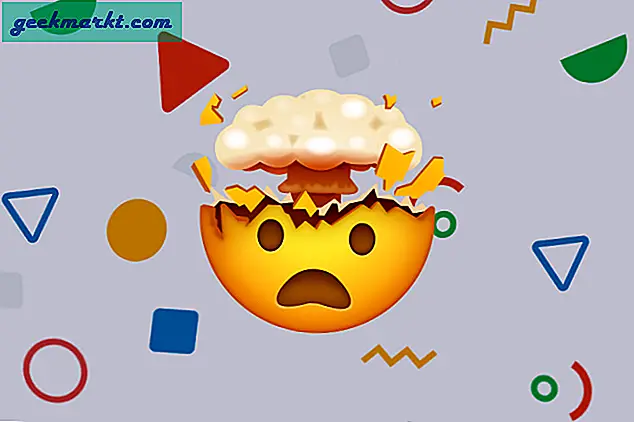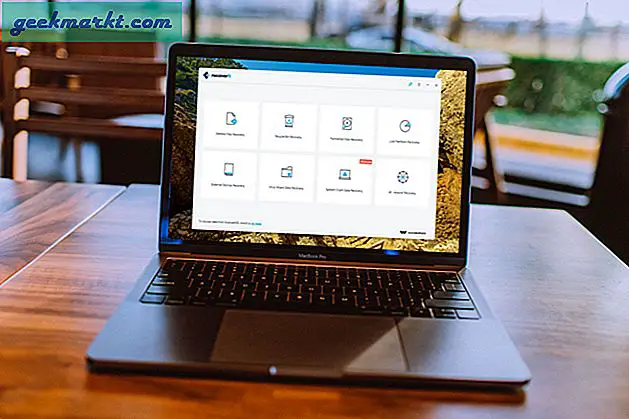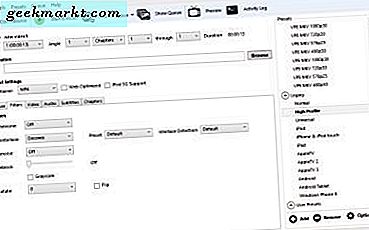Als je een clubhuisuitnodiging hebt ontvangen nadat je je vrienden en familie verwoed hebt gevraagd, maar je vraagt je af wat je nu moet doen, maak je geen zorgen. Ik gebruik het al weken en heb een uitgebreide handleiding samengesteld over het gebruik van de Clubhouse-app op de iPhone. Ja, de drop-in-discussie-app met alleen audio is momenteel exclusief voor iOS.
Hoe clubhuis te gebruiken
1. Je vrienden uitnodigen
Clubhuis is momenteel strikt alleen voor uitnodigingen en als je de optie om uitnodigingen naar al je vrienden te sturen niet kunt vinden, is dat opzettelijk. U kunt alleen uitnodigingen naar uw vrienden sturen nadat u de app actief bent gaan gebruiken. Dit betekent dat u zich moet aansluiten bij kamers, gesprekken moet voeren en uw eigen kamers moet maken. Naarmate u de app steeds vaker gebruikt, krijgt u uitnodigingen die u naar uw vrienden kunt sturen.
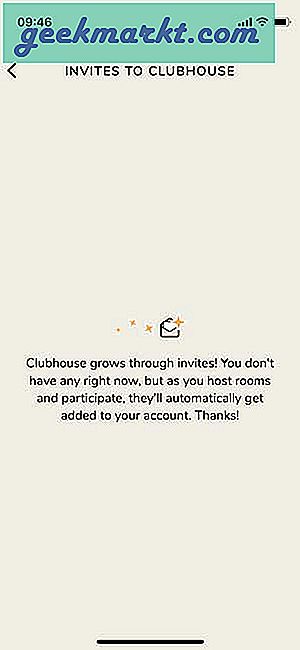
Om een uitnodiging te sturen, heb je het nummer van de persoon nodig om een sms met de uitnodigingscode te sturen. E-mail-ID's zijn niet toegestaan.
2. Mensen vinden
Omdat Clubhouse een echte identiteitsnetwerk-app is, kun je er gemakkelijk mensen op vinden. Naast het zoeken naar mensen met hun naam en gebruikersnaam, kunt u uw contacten inschakelen en uw sociale media-profielen linken om gemakkelijk onderlinge en volgers te ontdekken.
Gewoon schakel Contacttoegang in de Instellingen in en je zou mensen op het startscherm moeten zien.
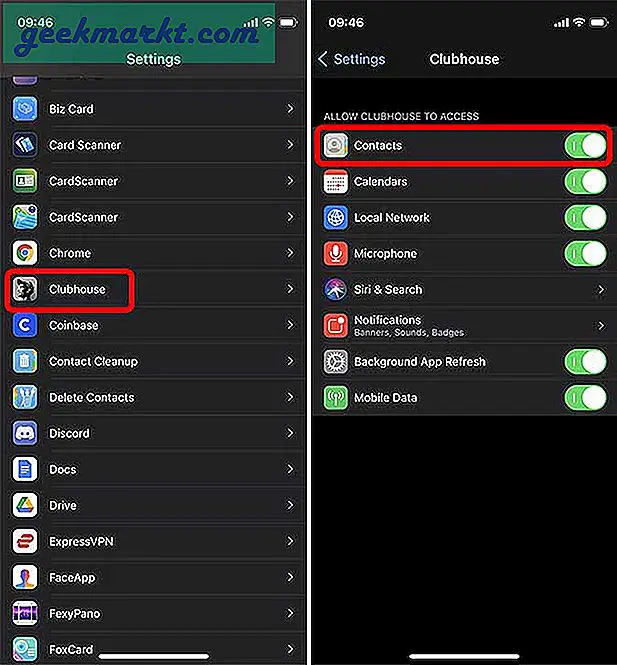
Om je Twitter- en Instagram-accounts te koppelen, tik je op je avatar in de rechterbovenhoek en selecteer “Twitter toevoegen” en “Instagram toevoegen” knop.
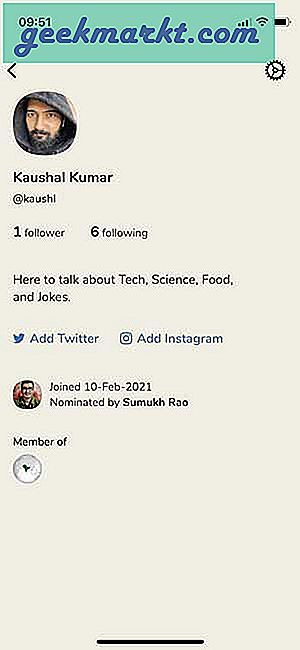
3. Veranderende interesses
Wanneer u voor het eerst uw account aanmaakt, vraagt Clubhouse u om interesses te selecteren, zodat het relevante clubs en kamers kan voorstellen. De kans is groot dat u er willekeurig een paar selecteert en verder gaat. Het goede is dat u uw interesses kunt wijzigen of nieuwe interesses kunt toevoegen om nieuwe kamers op uw Home-feed te ontdekken.
Om interesses te veranderen, tik op je profielavatar in de rechterbovenhoek, en dan tik op de knop Instellingen rechtsboven.
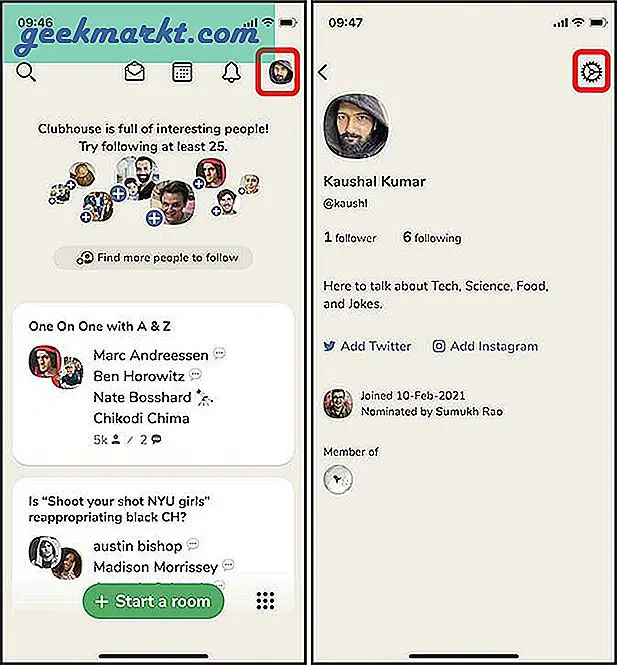
Je vindt het tabblad Interesses. Tik om alle categorieën weer te geven beschikbaar. Jij kan kies een willekeurig aantal interesses en ga na het selecteren van alle opties gewoon terug om de wijzigingen op te slaan.

4. Maak een evenement
Het starten van een kamer in een clubhuis is heel eenvoudig. Druk op de knop 'Een kamer starten' en je bent klaar voor de show. Als u echter een sessie voor een latere datum en tijd wilt plannen, kunt u dat doen door een evenement te maken. Start op door op de knop Bulletin te tikken bovenaan die eruitziet als een kalenderpictogram. Tik op het nieuwe evenement knop in de rechterbovenhoek.
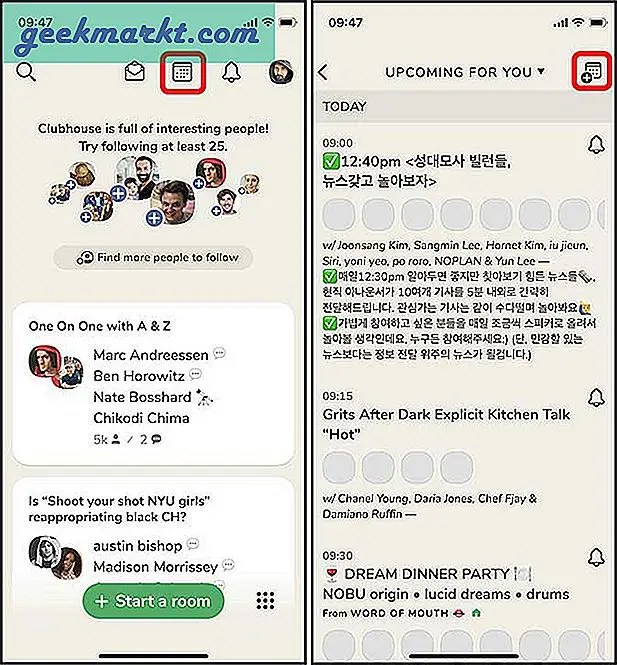
U kunt nu uw evenement een titel geven, een mede-gastheer toevoegen, een datum en een beschrijving instellen. Als je dat eenmaal hebt gedaan, kan dat deel de evenementlink met je vrienden op Twitter of geef ze een directe link. Wanneer het tijd is voor het evenement, stuurt Clubhouse een melding en kun je de kamer starten.
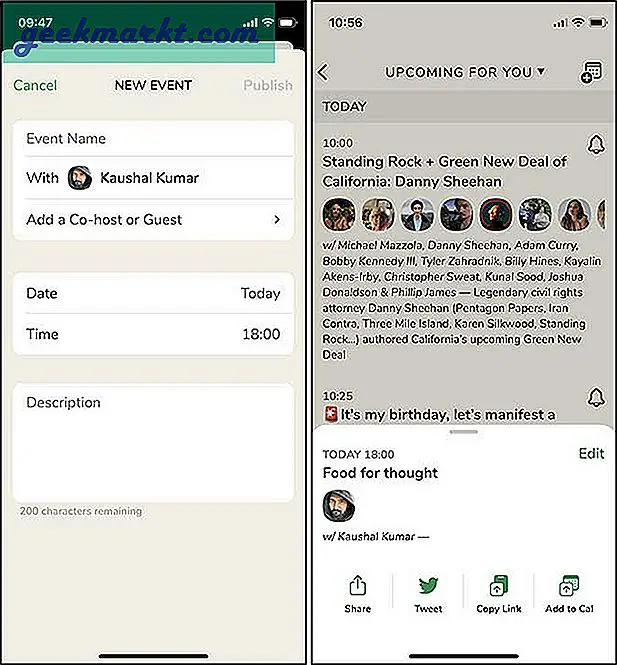
5. Deelkamerlinks
Wanneer je een evenement aanmaakt, krijg je meteen de link voor delen, maar wat als je de kamer wilt delen die iemand anders heeft gemaakt? Nou, dat is ook gemakkelijk. Als je in een kamer bent, tik op de + knop op de bodem en selecteer de knop Delen. Je kunt elke app in het Share-blad kiezen om de Clunhouse Room-link naar je vrienden te sturen.
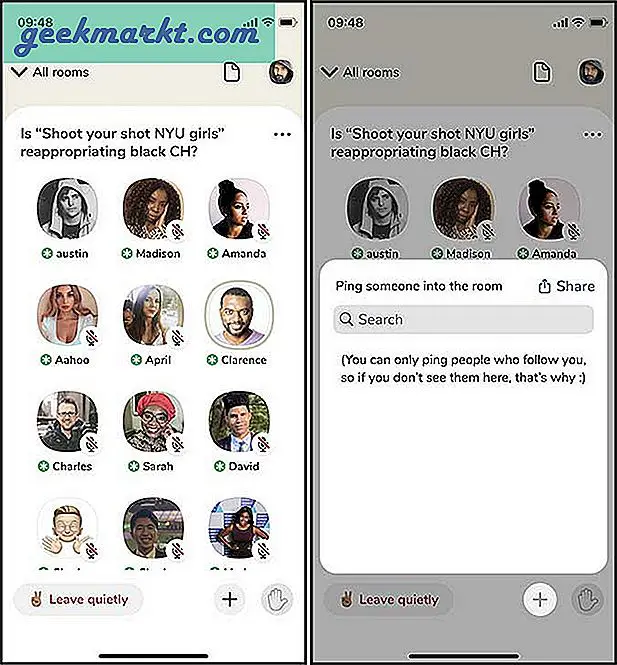
Dit werkt zelfs als je je eigen kamer hebt gemaakt en de link met iemand wilt delen.
6. Start een club
Clubs zijn een regelmatig evenement dat u voor uw publiek kunt organiseren en waarmee u uw aanwezigheid onder uw volgers kunt vergroten. Omdat Clubhouse nog in de kinderschoenen staat, kun je maar één club per persoon krijgen, maar je kunt er zoveel lid worden als je wilt. Als u uw eigen club wilt creëren, moet u een formulier op Airtable indienen en het wordt binnen een paar dagen goedgekeurd.
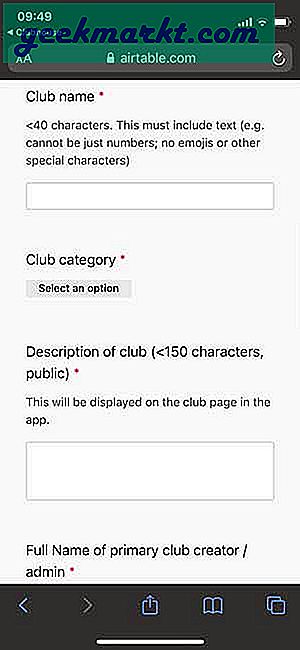
7. Sla belangrijke gebeurtenissen op
Als je een interessant evenement tegenkomt in Clubhouse, maar het duurt een paar uur of dagen niet, dan kun je het evenement opslaan in je Agenda-app. De app biedt integratie met Apple en Google Agenda. U kunt een van deze kiezen om een herinnering te maken. Tik op het evenement dat u wilt opslaan en vervolgens selecteer de knop Toevoegen aan agenda.
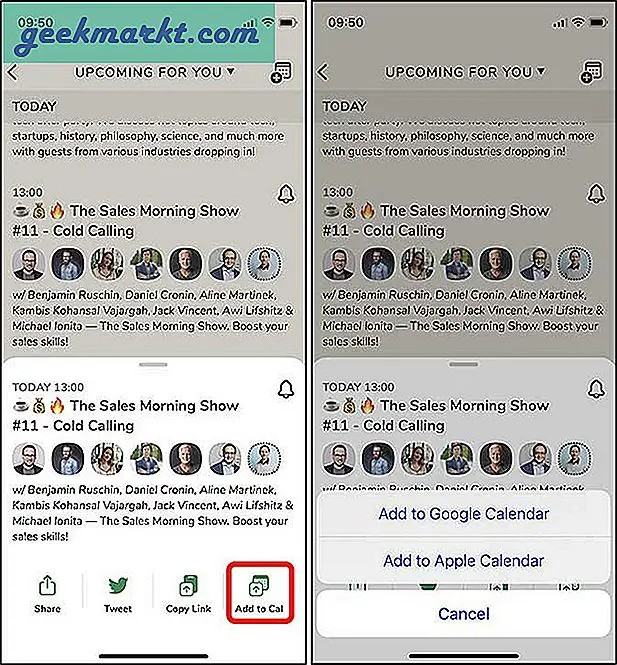
Bovendien kun je op het belpictogram naast het evenement drukken om je op de hoogte te stellen van aankomende evenementen door de mods van die kamer, maar dat gebruik ik meestal niet. Het is omdat Clubhouse automatisch iedereen namens jou volgt en ik onnodig meldingen ontvang.
8. Effectief matig
Wanneer je een kamer host, valt de verantwoordelijkheid op jouw schouders om de chatroom beschaafd te houden en dat iedereen de kans krijgt om zijn mening te uiten. Daarom biedt Clubhouse je extra bevoegdheden als moderator. U kunt een persoon dempen, naar het publiek sturen, iemand uit het publiek aan het woord brengen, hem uit de kamer verwijderen, blokkeren en rapporteren.
Om een spreker te dempen, tik gewoon op hun profiel en tik op de microfoonknop naast hun profielfoto. Voor alle andere acties houdt u de avatar van de persoon lang ingedrukt en selecteert u de juiste actie.
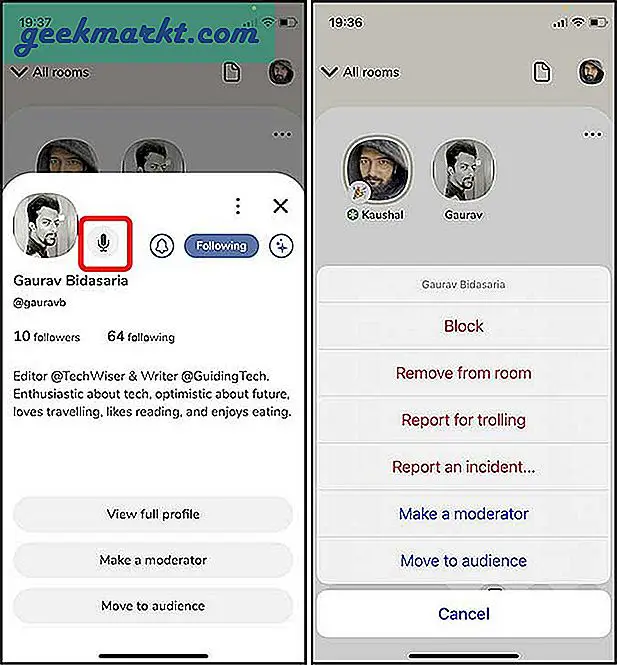
9. Steek uw hand op om te spreken
Als je in een kamer bent en je wilt je wens uiten om te spreken, kun je je hand opsteken, en dan kunnen de mods beslissen of ze je als spreker willen binnenlaten of niet. Je hoeft alleen maar op de opgeheven handknop te drukken om een melding te sturen, maar maak geen misbruik van de knop, want elke keer dat je op de opgeheven handknop drukt, krijgen de mods een melding die kan resulteren in een schop vanuit de kamer.
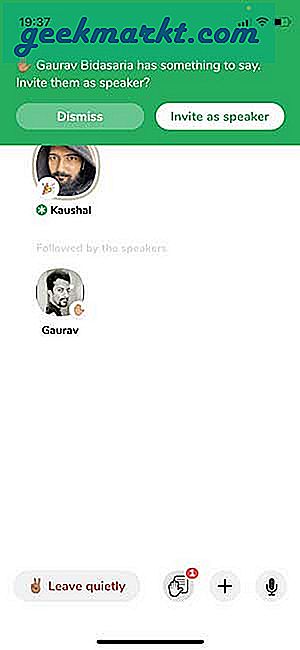
10. Wijzig gebruikersnaam
Nadat u uw clubhuisaccount heeft aangemaakt, moet u een unieke gebruikersnaam kiezen die aan uw account is gekoppeld. Als u uw gebruikersnaam wilt wijzigen, kunt u dat in de app zelf doen. Tik op je avatar in de rechterbovenhoek om de profielpagina te openen.
Tik op de gebruikersnaam om het te veranderen. Onthoud dat u dat maar één keer kunt doen, dus houd daar rekening mee. Net als de gebruikersnaam kunt u uw naam maar één keer wijzigen.
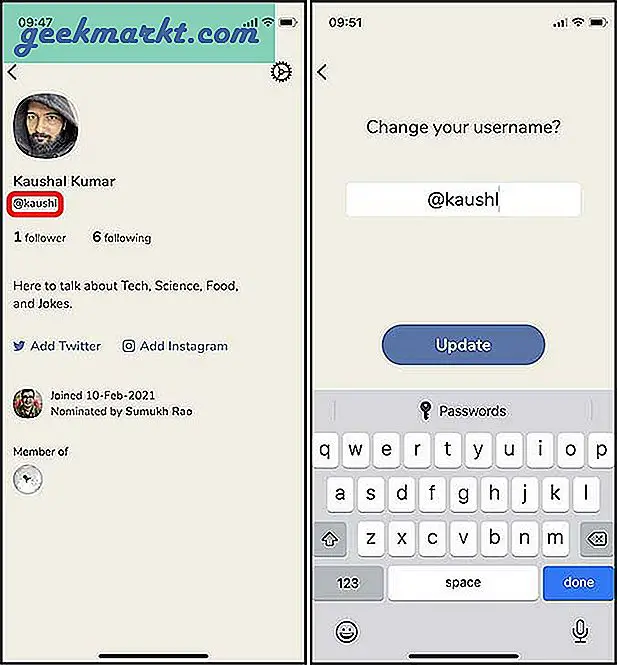
Hoe u de clubhuis-app gebruikt
Dit zijn alle dingen die je moet weten voordat je met beide voeten instapt in de Clubhouse-app. Het is meer op het grondgebied van een professionele podcast die interactief is in plaats van een chatroom.
Lees ook: Hoe de iPhone 12-camera als een professional te gebruiken